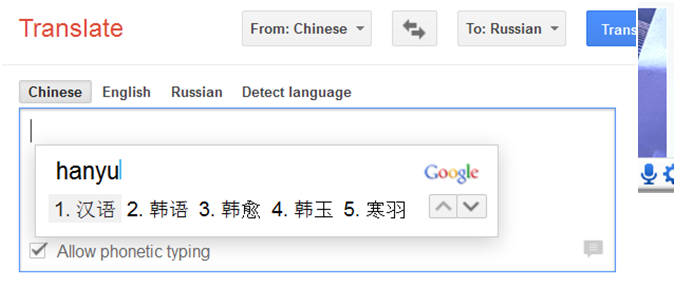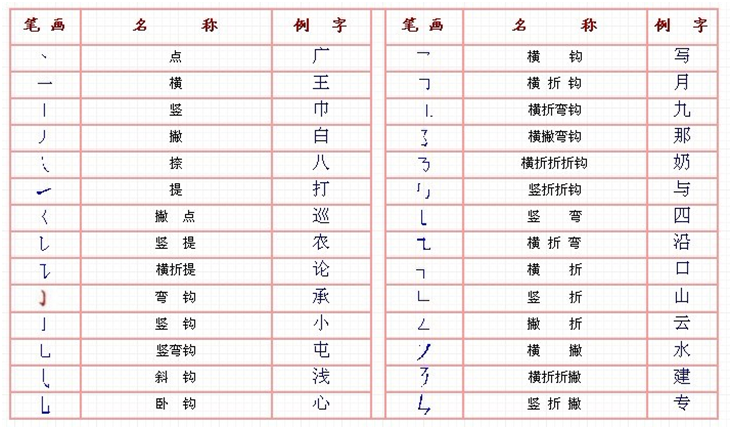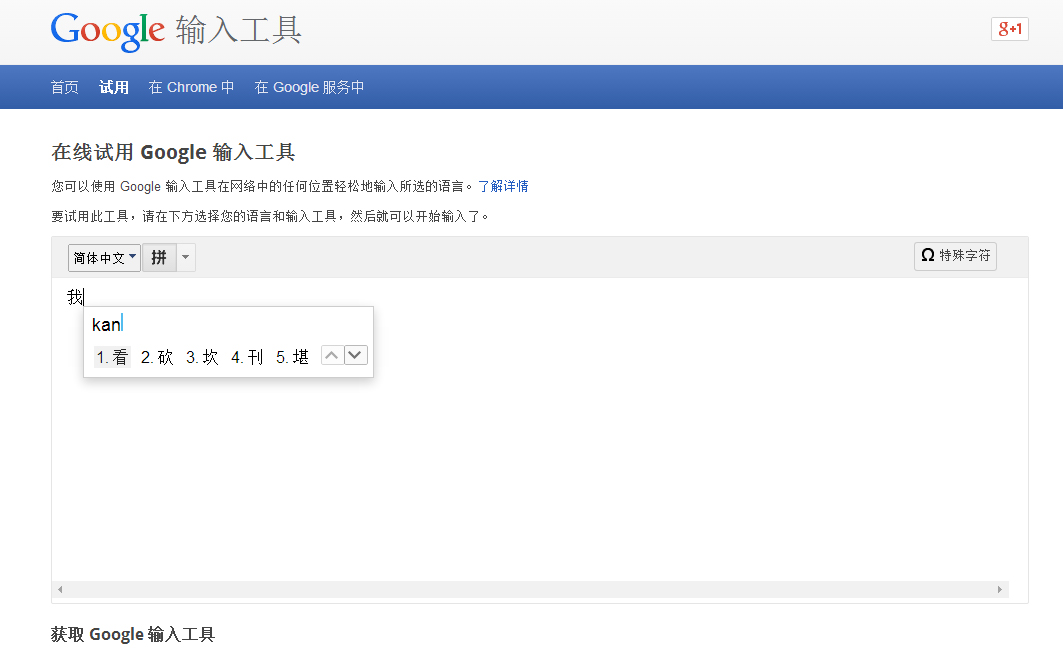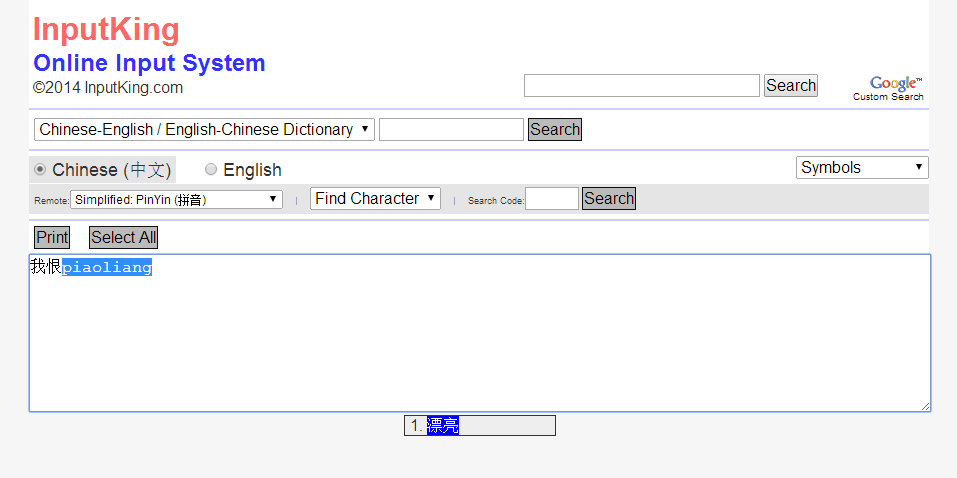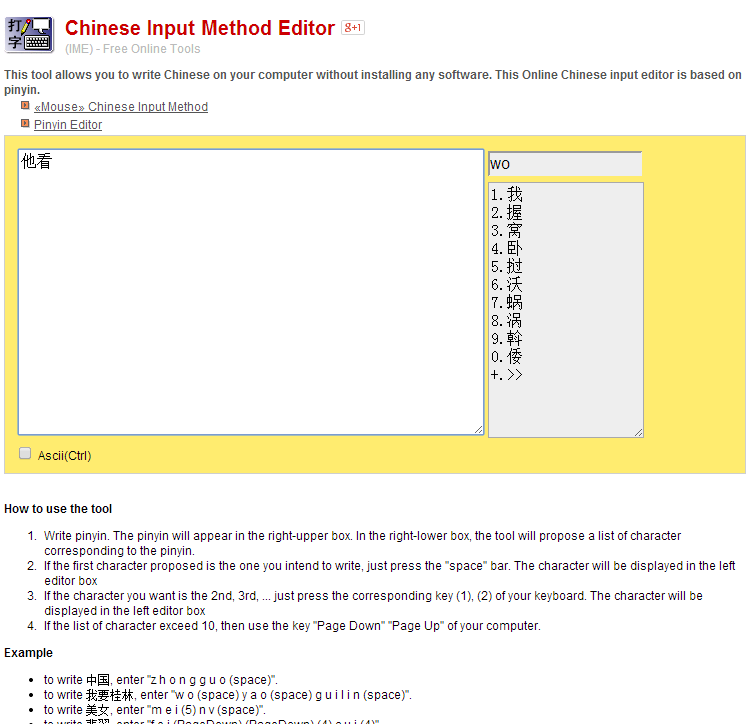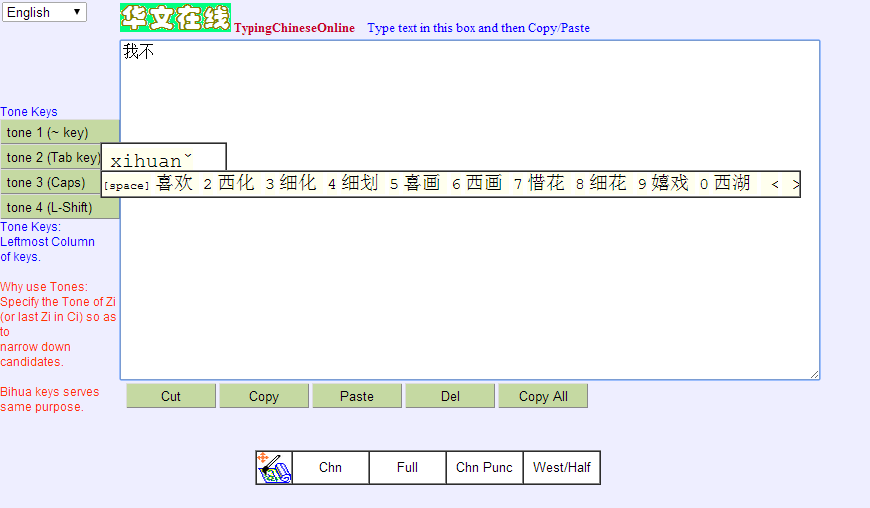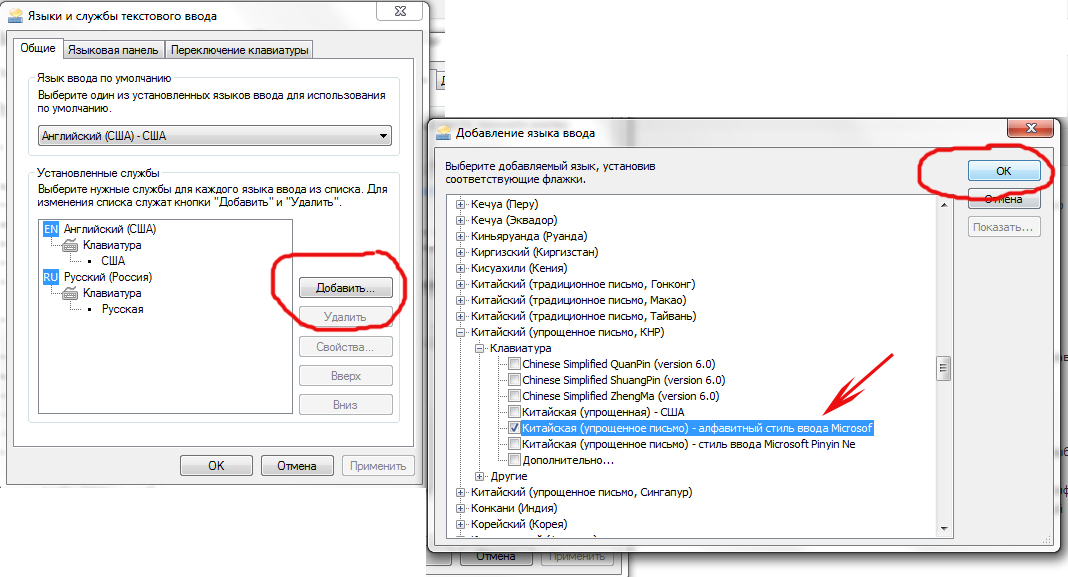Методы ввода иероглифов
Время на прочтение
5 мин
Количество просмотров 179K
Ввиду роста популярности китайского языка в последнее время, решил поделиться своим опытом и небольшими наработками в принципах и методах ввода этих самых загадочных иероглифов. Для начала немного теории, что это и с чем это есть.

Введение
Что представляет из себя китайское письмо? Слова образуются из одного или нескольких иероглифов, в свою очередь иероглиф может быть простым или составным из ключа(радикала) и графических элементов. Пример: уважительное приветствие 您好 






То есть, как все уже догадались, произношение иероглифа с его написанием мало чем связано. Не получится, открыв незнакомый текст просто взять его и озвучить, даже не понимая смысла. Так что, если в наши умные головы забредет шальная мысль выучить китайский язык, предупреждаю сразу, иероглифы придется УЧИТЬ (читать – зубрить), и учить с произношением и тонами.
Итак, мы начали учить, создали новую папку на компе для наших материалов и пытаемся ее обозвать. На русском или английском? Не профессионально! Открываем Google Translate и переводим «Китайский язык» и получаем красивое «中国的» 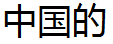

Pinyin
Да, ввод иероглифов с помощью фонетического письма, который мы только что применили называется пиньинем. Это самый распространенный метод ввода в Китае. Довольно таки быстрый и простой. Достаточно знать произношение слова и помнить его начертание.
На Windows написано с десяток программ, которые помогут нам общаться с нашими братьями на их родном языке с помощью пиньиня. Я отдал предпочтение 2м из них: Google Pinyin, Sogou pinyin. Для обывателя разница не существенна, интерфейс обеих на китайском. Sogou подбешивает частой рекламой и кучей ненужных сервисов в комплекте. Гугловская таких недостатков не имеет. Обе добавляют новую раскладку, переключаясь на которую при вводе выскакивает окошко, подобное Google Translater.
Для примера попробуем написать我喜爱的哈伯尔阿哈伯尔 

Дальше сложнее. Имена собственные просто так ввести не получится. Букв то нет. Поэтому название города Волгоград будет выглядеть как 伏尔加格勒 


и из выпадающего списка выбрать клавишами вверх – вниз «哈伯» 




В чем плюсы данного метода – не нужно рисовать сам иероглиф, что занимает гораздо больше времени. Не нужно соблюдать тона. Нужно помнить как выглядит иероглиф и как звучит. Кстати, есть очень большая разница между: знать, как выглядит иероглиф и знать, как его написать. И поэтому мы начнем учиться их писать.
Рукописный ввод
Здесь немного проще. Представьте. Идем, значит, мы по улице, а на заборе вместо привычных нам записей что то вроде 出口 
Вот такой распознаватель. Тут же можно посмотреть и произношение, и перевод. Так что в следующий раз, если заблудимся в одном из торговых центров Пекина, можем смело задавать вопрос 出口在哪儿?
Плюсы данного метода – поиск незнакомых иероглифов. Можно даже приноровиться и писать со сносной скоростью. Особенно способ практичен на современных мобильных устройствах с тачскринами, и реализован крайне удобно.
Существует подвид метода рукописного ввода, или
Stroke
Если способностей к рисованию нет, или нет желания, можно обратиться к этому методу. Суть его в том, что все иероглифы написаны с помощью нехитрых закорючек и линий. У каждой такой линии есть свое название например у горизонтальной «heng», вертикальной «shu», вертикальной вниз потом горизонтальной вправо как несложно догадаться «shu heng». Всякие косые «pie» и «na», точки «dian»,… вот вам таблица для устрашения.
И, соответственно, имеется правило, в какой последовательности эти составляющие иероглифа писать (если очень утрированно, то сверху вниз, слева направо). Зная сие правило, а так же соответствия между закорючками и буквами (в разных программах может отличаться, на моём смартфоне все красивее ) можно так же просто его вводить.
Плюсы – не обязательно являться счастливым владельцем устройства с тачскрином, возможно каждому элементу назначить свою клавишу. Не нужно рисовать, не обязательно вводить все элементы. Обычно после 3-4х вылезает нужный иероглиф.
Wubi
Метод сложный, далеко не все китайцы умеют им пользоваться. Но и далеко не все китайцы умеют вообще читать и писать. Так что если хотите покорить сердца миллионов и иметь скорость около 150 иероглифов в минуту – вам сюда. Для начало придется выучить ключи (радикалы), их не много, около 250. Как выучим, сможем раскладывать иероглиф на составляющие (графемы). Пример 输: 车, 人, 一, 月,刂. 
Теперь придется выучить расположение этих составляющих на клавиатуре. Тут тоже все просто: 5 зон, отмеченные разными цветами, порядковыми номерами зон и номерами, соответствующих количеству черт в графеме.
Значит, что бы ввести наш иероглиф 输 

Казалось бы, все просто, но есть множество иероглифов, состоящих из 2 или 3 графем, сочетания клавиш которых очень часто совпадают. Тут нам придется вдобавок выучить 4 группы, на которые делятся все иероглифы (базовые, иероглифы с несоединенными графемами, с соединенными и с пересекающими), и порядковый номер последней черты иероглифы, которые составляют код для идентификации искомого иероглифа.
Есть еще несколько гибридных методов ввода, не столь распространенных; распознавание речи. Но для продуктивного обучения без особых затрат на заучивание ненужностей, мой выбор пал на пиньинь. Дело не только в том, что я очень ленивый. Нас с детства учили писать буквами, соответствующими звукам речи, и пиньинь в этом плане очень схож с традиционным фонетическим написанием.
Если кому то показалось, что это все не рационально, поверьте, Вы не первый, пришедший к этой мысли. Менталитет другой. Путь их тернист и непрямолинеен, но что бы они не делали, делают с большим упорством и самоотдачей. Чего и вам желаю.
Как установить китайскую клавиатуру на телефон, планшет, компьютер и ноутбук
Если Вы изучаете китайский язык, вам просто жизненно необходимо установить поддержку китайского языка на свой домашний (или рабочий) компьютер.
Во-первых, Вы сможете печатать тексты сами (для тех, кто только начинает свое знакомство с китайским языком, мы подготовили специальную статью — «Как печатать на китайском на компьютере»). Во-вторых, Вы сможете спокойно просматривать китайские сайты или, в конце — концов, наш сайт, так как у нас тоже очень много иероглифов.
Инструкция для Айфона, Айпада, Андроида, Мака и ПК.
iPhone и iPad
Зайдите в Настройки → Основные → Клавиатура → Клавиатуры → Новые клавиатуры.
Из списка нужно выбрать «Китайская — упрощённая. Пиньинь»
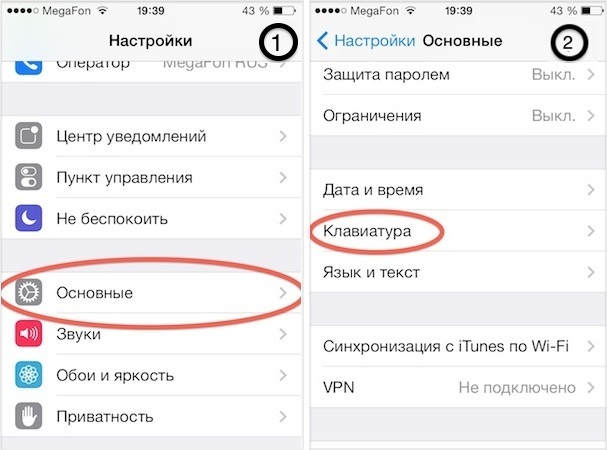
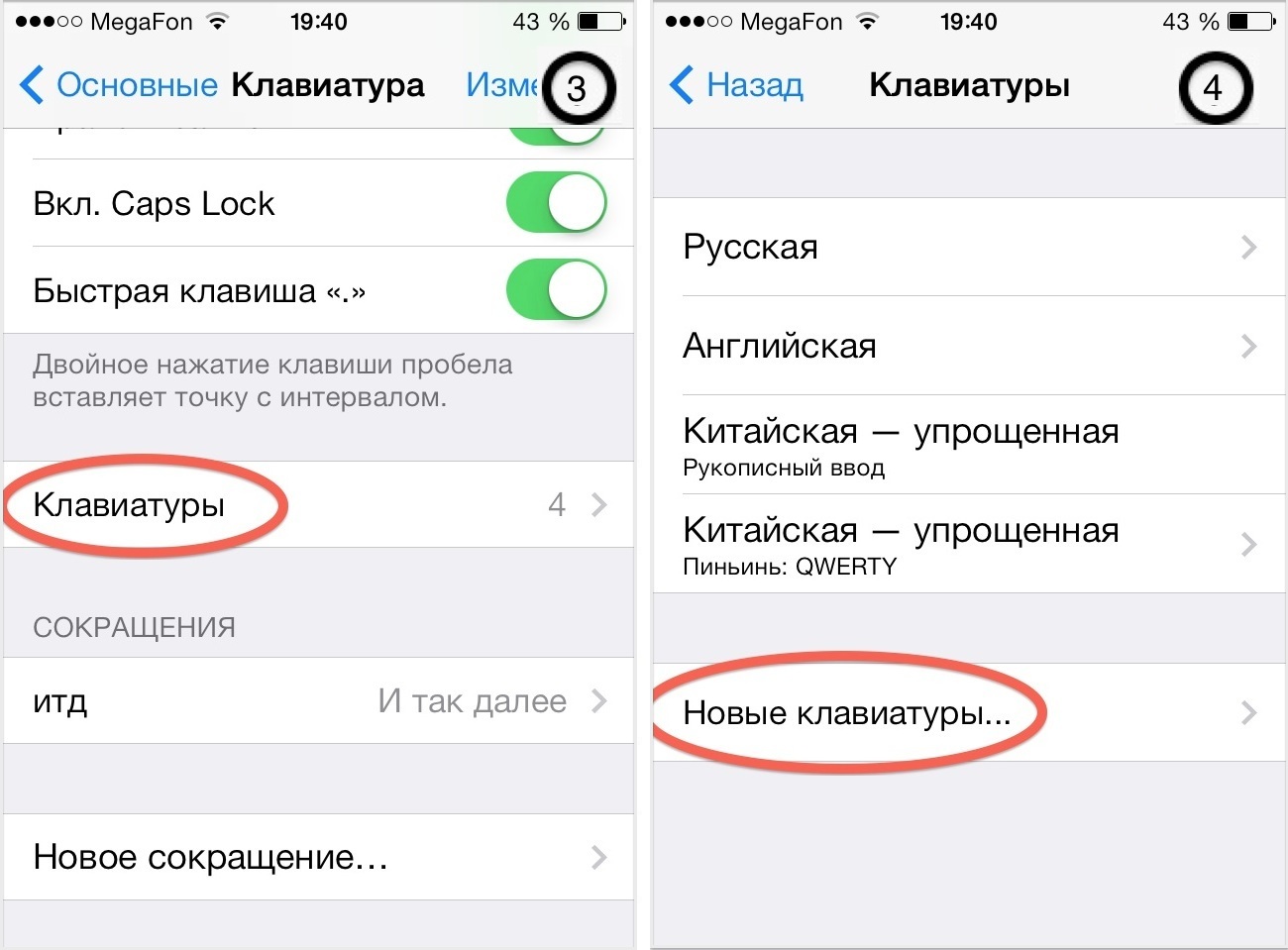
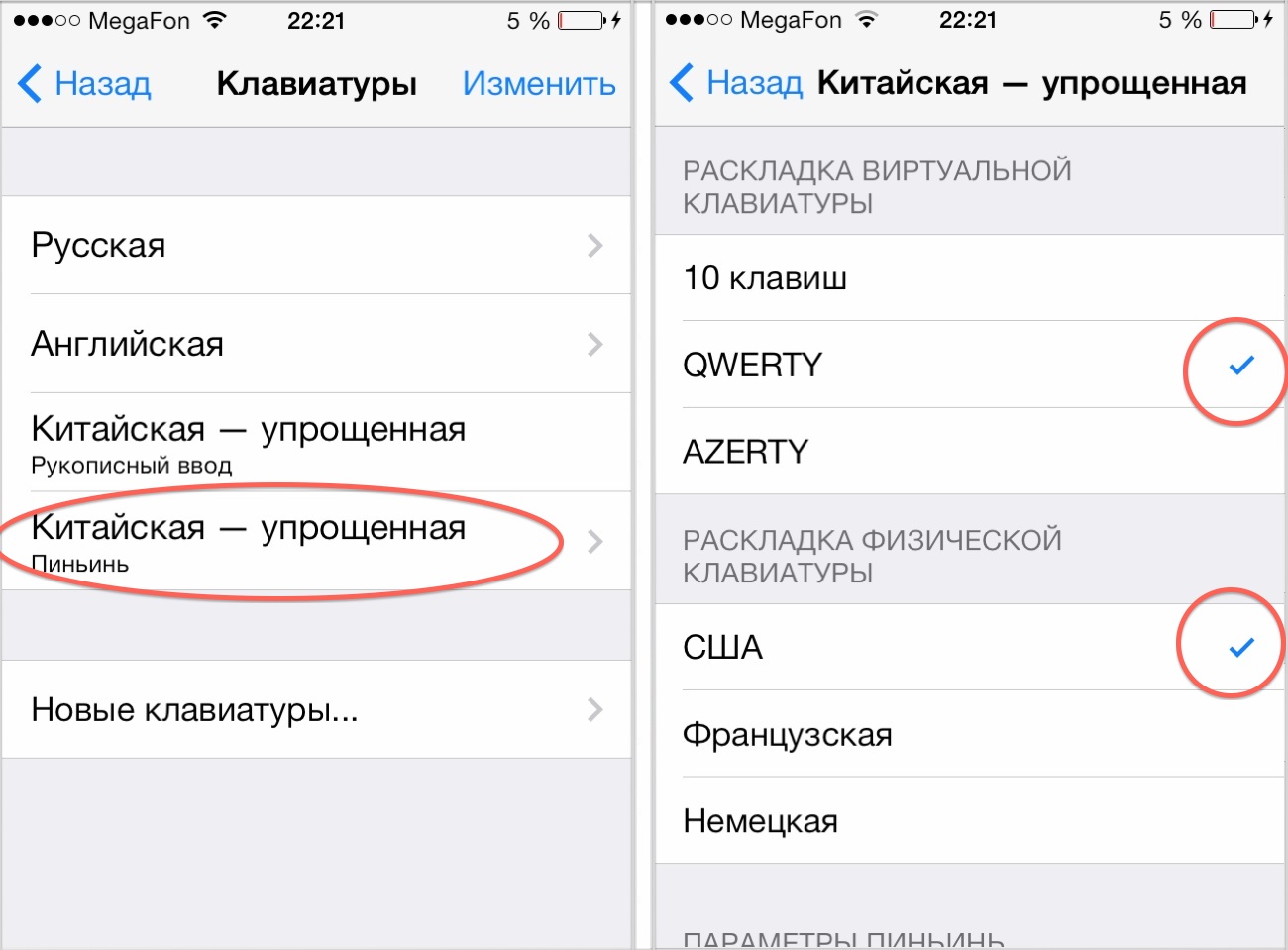
После того, как вы выбрали клавиатуру, вам желательно выбрать удобный способ ввода.
Не выходя из меню клавиатуры, поставьте нужные галочки, ненужные уберите.
Теперь у вас на телефоне или планшете есть клавиатура с методом ввода «Пиньинь», то есть через транскрипцию.
Android
Чтобы установить китайскую клавиатуру на Андроид, мы рекомендуем скачать приложение Google Pinyin Input на Google Play.
После установки запустите приложение и следуйте инструкциям на экране.
MacOS
Зайдите в Системные настройки → Клавиатура → Источники ввода → нажмите «+» — выберите язык «китайский (упрощённый)» — выберите клавиатуру «搜狗拼音».
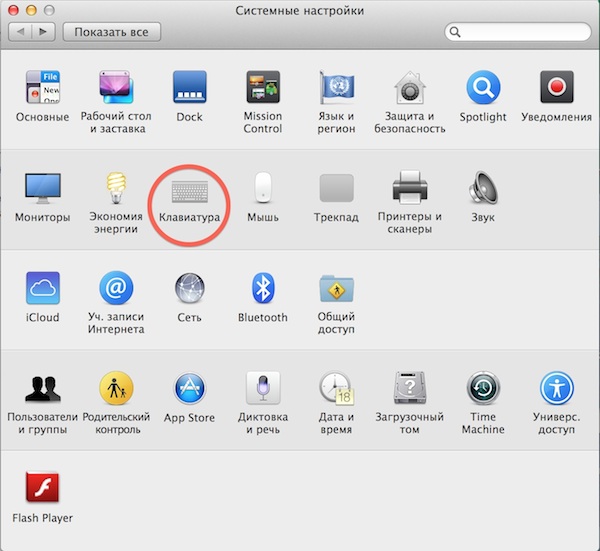


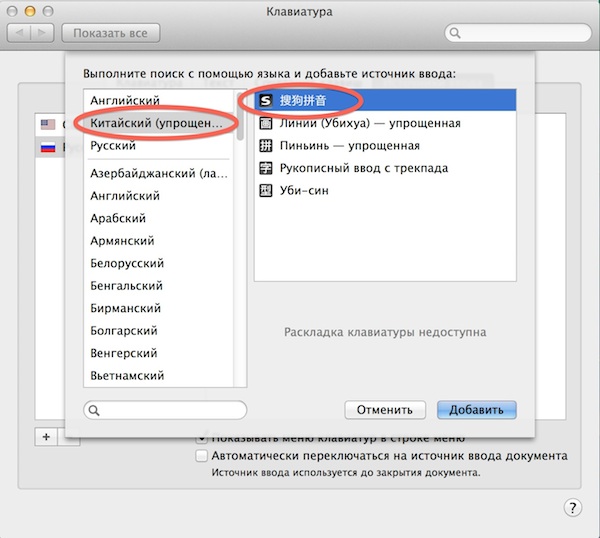
Также можно выбрать установленную
на Маке стандартную клавиатуру.
Windows
Чтобы скачать программу, нужно нажать на большую синюю кнопку, как показано на первом скриншоте.
После установки программы, в языковой панели появляется китайский язык. Переключаетесь на него так же, как и на английский язык.

By
Last updated:
August 27, 2022
Typing in Chinese can be tricky if you’ve only got your English keyboard and some emojis set up.
Fortunately, it’s simpler to set up than you might think!
We’ve put together a step-by-step guide to installing and mastering digital Chinese keyboards on any mobile device or computer.
Getting comfortable with Mandarin typing will help you dive into Chinese content online, and it’ll also be useful for writing letters, essays, emails and more.
Ready to get tapping?
Contents
- Why You Need to Learn How to Type in Chinese
- How to Type in Chinese on Your Phone or Tablet
-
- How to install a Chinese keyboard on an iPhone or iPad
- How to install a Chinese keyboard on an Android device
- Start typing away on your smartphone or tablet
- How to Type in Chinese on Your Laptop or Computer
-
- How to enable Chinese input for your MacBook or iMac
- How to enable Chinese input for your Windows device
- Start typing away on your computer
Download:
This blog post is available as a convenient and portable PDF that you
can take anywhere.
Click here to get a copy. (Download)
Why You Need to Learn How to Type in Chinese
- Knowing how to type makes it much easier to connect with Chinese speakers. Depending on where you’re located, it might be difficult or impossible to meet native Mandarin speakers locally. If that’s the case, learning how to type in Chinese will help you connect with people over the internet and social media instead.
Plus, you really can’t get the hang of Chinese slang unless you spend time on Sina Weibo for a while!
- Typing is great for learning characters and boosting writing skills. Using the following methods for typing in Chinese, you’ll need to know the correct 拼音 (pīn yīn) — Chinese romanization in order to type in 汉字 (hàn zì) — Chinese characters.
Therefore, you’ll be getting some much needed word-character association practice.
- It’s kind of fun to type in Chinese! Using the methods we’re going to cover in this post makes writing in Chinese online super easy and quick. It’s also kind of fun to figure out the right characters to use and write in a new language.
How to Type in Chinese on Your Phone or Tablet
How to install a Chinese keyboard on an iPhone or iPad
Installing a Chinese keyboard on an iPhone is actually quite simple! All you need to do is access your keyboard settings.
- First, navigate to your “Settings” menu.
- Select “General” and then “Keyboard.”
- Next select “Keyboards” at the top and then “Add New Keyboard…”
- Scroll down and select either “Chinese (Simplified) or “Chinese (Traditional).”
At this point you’ll have a range of options for Pinyin keyboards and others such as “Handwriting.” “Pinyin” is definitely recommended—the others are a bit more complicated to use.
That’s all folks! Once you exit “Settings,” pop on over to your messages or any other messaging app that uses your keyboard.
You’ll find your new keyboard under the globe icon on the left side. You can easily switch between your English and Chinese keyboards by tapping the globe.
Here’s a video walkthrough by Fluent in Mandarin:
How to install a Chinese keyboard on an Android device
Android users will have to download an additional app in order to type in Chinese and do a bit more work, but the process is still quite simple.
- In the Google Play store, search for and download the “Google Keyboard” app to your device.
- Once installed, pop on over to your phone’s “Settings” and select “Language & input.”
- Under “Keyboard & input methods” select “Current Keyboard.” This will likely be “English (US) – Android Keyboard.”
- Select “Choose Keyboards.”
- Look for “Google Pinyin Input” under the list of keyboard and input methods. Switch it on.
- When you go back to “Keyboard & input methods,” you’ll notice that there’s now a tab for Chinese. From there, you’ll find a ton of settings and options to choose from, but for the sake of simplicity, leave those settings as-is.
- Go to an app that uses a keyboard. Select the little globe on the left side of your keyboard.
- There’ll now be a 中 (Zhōng) — China and EN tab. Select the “中” tab.
- Select the “QWERTY” layout, as it’s the easiest to use. “Handwriting” is also available.
That’s all for Android users! Like the iPhone, you can switch between keyboards using the globe icon on your Android device.
Check out this demo by Domino Chinese:
Start typing away on your smartphone or tablet
For either device, activate the Chinese keyboard. Type out the pīn yīn you wish to translate. (Tip: remember that for certain tones like nü you’ll need to type out “nv” instead of “nu” to get the proper hàn zì options.)
Once you spell out the pīn yīn for the word, you’ll be presented with a list of hàn zì that could match that specific syllable.
There can be dozens and dozens of hàn zì that’ll pop up for a single syllable, so you’ll have to do some searching when first using the new keyboard. Luckily, pīn yīn inputs save your most used hàn zì for easy access once you use the keyboard for a while.
Select the hàn zì you wish to use and it’ll be inserted into your message. How easy is that?
How to Type in Chinese on Your Laptop or Computer
Need to type in Chinese on your office or home computer? No problem. It’s easy to set up a keyboard on your desktop computer or laptop as well.
How to enable Chinese input for your MacBook or iMac
- Navigate to “System Preferences.”
- Select “Keyboard.”
- Select “Input Sources.” At the bottom left of the window, select the “+” symbol.
- Scroll down and select either “Chinese (Simplified)” or “Chinese (Traditional)” from the box on the left. In the box on the right, select “Pinyin – Simplified” or “Pinyin – Traditional.” Hit “Add.”
- Make sure that the input keyboard is now listed in “Input Sources.” To begin using this keyboard, make sure it’s selected before exiting.
Now you’ll notice there’s an “A” symbol in your upper right menu bar. Press this button and select the “拼” symbol. Your Chinese keyboard is now activated. To switch between keyboards, simply hit this button.
How to enable Chinese input for your Windows device
- In your Cortana box, type “Region.”
- Go to “Region and Language Settings.”
- Select “Add a Language.” Choose “Chinese Simplified > Chinese (Simplified, China)” or “Chinese Traditional > Chinese (Traditional, China).”
- Select the available language pack. From there, select “Options” and wait for the download to finish.
- Go to “Keyboards” and select “Add a Keyboard.” Choose the “Microsoft Pinyin” input method editor.
- Select “Microsoft Bopomofo” as your preferred input method editor.
- From the “Microsoft Bopomofo” menu, select “HanYu Pinyin.”
- Close the “Settings” window.
On your Windows menu bar, there’ll be a little keyboard icon. Select this to switch between your Chinese and English keyboards.
Start typing away on your computer
Simply type away in your browser or preferred word editing software. The enabled keyboard will detect that you’re typing in pīn yīn and will recommend hàn zì to quickly select.
Since the process for setting up a Chinese keyboard on Mac and on Windows is pretty similar, you can also watch this tutorial video by Skritter, which shows additional typing hacks:
See how easy it is to get started on your Chinese social media journey? Using pīn yīn and hàn zì with a virtual keyboard may be a little awkward at first. But with enough practice, you’ll be zooming through sentences in no time!
Download:
This blog post is available as a convenient and portable PDF that you
can take anywhere.
Click here to get a copy. (Download)

By
Last updated:
August 27, 2022
Typing in Chinese can be tricky if you’ve only got your English keyboard and some emojis set up.
Fortunately, it’s simpler to set up than you might think!
We’ve put together a step-by-step guide to installing and mastering digital Chinese keyboards on any mobile device or computer.
Getting comfortable with Mandarin typing will help you dive into Chinese content online, and it’ll also be useful for writing letters, essays, emails and more.
Ready to get tapping?
Contents
- Why You Need to Learn How to Type in Chinese
- How to Type in Chinese on Your Phone or Tablet
-
- How to install a Chinese keyboard on an iPhone or iPad
- How to install a Chinese keyboard on an Android device
- Start typing away on your smartphone or tablet
- How to Type in Chinese on Your Laptop or Computer
-
- How to enable Chinese input for your MacBook or iMac
- How to enable Chinese input for your Windows device
- Start typing away on your computer
Download:
This blog post is available as a convenient and portable PDF that you
can take anywhere.
Click here to get a copy. (Download)
Why You Need to Learn How to Type in Chinese
- Knowing how to type makes it much easier to connect with Chinese speakers. Depending on where you’re located, it might be difficult or impossible to meet native Mandarin speakers locally. If that’s the case, learning how to type in Chinese will help you connect with people over the internet and social media instead.
Plus, you really can’t get the hang of Chinese slang unless you spend time on Sina Weibo for a while!
- Typing is great for learning characters and boosting writing skills. Using the following methods for typing in Chinese, you’ll need to know the correct 拼音 (pīn yīn) — Chinese romanization in order to type in 汉字 (hàn zì) — Chinese characters.
Therefore, you’ll be getting some much needed word-character association practice.
- It’s kind of fun to type in Chinese! Using the methods we’re going to cover in this post makes writing in Chinese online super easy and quick. It’s also kind of fun to figure out the right characters to use and write in a new language.
How to Type in Chinese on Your Phone or Tablet
How to install a Chinese keyboard on an iPhone or iPad
Installing a Chinese keyboard on an iPhone is actually quite simple! All you need to do is access your keyboard settings.
- First, navigate to your “Settings” menu.
- Select “General” and then “Keyboard.”
- Next select “Keyboards” at the top and then “Add New Keyboard…”
- Scroll down and select either “Chinese (Simplified) or “Chinese (Traditional).”
At this point you’ll have a range of options for Pinyin keyboards and others such as “Handwriting.” “Pinyin” is definitely recommended—the others are a bit more complicated to use.
That’s all folks! Once you exit “Settings,” pop on over to your messages or any other messaging app that uses your keyboard.
You’ll find your new keyboard under the globe icon on the left side. You can easily switch between your English and Chinese keyboards by tapping the globe.
Here’s a video walkthrough by Fluent in Mandarin:
How to install a Chinese keyboard on an Android device
Android users will have to download an additional app in order to type in Chinese and do a bit more work, but the process is still quite simple.
- In the Google Play store, search for and download the “Google Keyboard” app to your device.
- Once installed, pop on over to your phone’s “Settings” and select “Language & input.”
- Under “Keyboard & input methods” select “Current Keyboard.” This will likely be “English (US) – Android Keyboard.”
- Select “Choose Keyboards.”
- Look for “Google Pinyin Input” under the list of keyboard and input methods. Switch it on.
- When you go back to “Keyboard & input methods,” you’ll notice that there’s now a tab for Chinese. From there, you’ll find a ton of settings and options to choose from, but for the sake of simplicity, leave those settings as-is.
- Go to an app that uses a keyboard. Select the little globe on the left side of your keyboard.
- There’ll now be a 中 (Zhōng) — China and EN tab. Select the “中” tab.
- Select the “QWERTY” layout, as it’s the easiest to use. “Handwriting” is also available.
That’s all for Android users! Like the iPhone, you can switch between keyboards using the globe icon on your Android device.
Check out this demo by Domino Chinese:
Start typing away on your smartphone or tablet
For either device, activate the Chinese keyboard. Type out the pīn yīn you wish to translate. (Tip: remember that for certain tones like nü you’ll need to type out “nv” instead of “nu” to get the proper hàn zì options.)
Once you spell out the pīn yīn for the word, you’ll be presented with a list of hàn zì that could match that specific syllable.
There can be dozens and dozens of hàn zì that’ll pop up for a single syllable, so you’ll have to do some searching when first using the new keyboard. Luckily, pīn yīn inputs save your most used hàn zì for easy access once you use the keyboard for a while.
Select the hàn zì you wish to use and it’ll be inserted into your message. How easy is that?
How to Type in Chinese on Your Laptop or Computer
Need to type in Chinese on your office or home computer? No problem. It’s easy to set up a keyboard on your desktop computer or laptop as well.
How to enable Chinese input for your MacBook or iMac
- Navigate to “System Preferences.”
- Select “Keyboard.”
- Select “Input Sources.” At the bottom left of the window, select the “+” symbol.
- Scroll down and select either “Chinese (Simplified)” or “Chinese (Traditional)” from the box on the left. In the box on the right, select “Pinyin – Simplified” or “Pinyin – Traditional.” Hit “Add.”
- Make sure that the input keyboard is now listed in “Input Sources.” To begin using this keyboard, make sure it’s selected before exiting.
Now you’ll notice there’s an “A” symbol in your upper right menu bar. Press this button and select the “拼” symbol. Your Chinese keyboard is now activated. To switch between keyboards, simply hit this button.
How to enable Chinese input for your Windows device
- In your Cortana box, type “Region.”
- Go to “Region and Language Settings.”
- Select “Add a Language.” Choose “Chinese Simplified > Chinese (Simplified, China)” or “Chinese Traditional > Chinese (Traditional, China).”
- Select the available language pack. From there, select “Options” and wait for the download to finish.
- Go to “Keyboards” and select “Add a Keyboard.” Choose the “Microsoft Pinyin” input method editor.
- Select “Microsoft Bopomofo” as your preferred input method editor.
- From the “Microsoft Bopomofo” menu, select “HanYu Pinyin.”
- Close the “Settings” window.
On your Windows menu bar, there’ll be a little keyboard icon. Select this to switch between your Chinese and English keyboards.
Start typing away on your computer
Simply type away in your browser or preferred word editing software. The enabled keyboard will detect that you’re typing in pīn yīn and will recommend hàn zì to quickly select.
Since the process for setting up a Chinese keyboard on Mac and on Windows is pretty similar, you can also watch this tutorial video by Skritter, which shows additional typing hacks:
See how easy it is to get started on your Chinese social media journey? Using pīn yīn and hàn zì with a virtual keyboard may be a little awkward at first. But with enough practice, you’ll be zooming through sentences in no time!
Download:
This blog post is available as a convenient and portable PDF that you
can take anywhere.
Click here to get a copy. (Download)
Учите китайский от Зои Стивенс
Содержание
- Узнайте, как использовать китайскую клавиатуру в школе китайского языка LTL
- ОБНАРУЖЕН 🈶 100 самых распространенных китайских иероглифов
- Китайская клавиатура: китайский пиньинь
- Похожие китайские иероглифы – те, которые вы должны знать
- Китайская клавиатура: ноутбук
- Windows –
- Apple –
- Китайская клавиатура: мобильный телефон
- Советы путешественникам по Китаю – 20 советов по Китаю, которые вы должны знать
- Китайская клавиатура: выбор правильного символа
- Как использовать китайскую клавиатуру – Часто задаваемые вопросы
- Хотите больше от LTL?
- Поделиться
- Зои Стивенс
Узнайте, как использовать китайскую клавиатуру в школе китайского языка LTL
Итак, как пользоваться Китайская клавиатура на вашем телефоне или компьютере в 2021 году?
Давайте разберемся…
Когда вы ‘ Если вы только начинаете изучать китайский язык и знакомиться с символами, вам может быть непросто ввести китайские символы и использовать китайскую клавиатуру.
Давайте будем честными, учимся печатать китайские иероглифы на самом деле могут быть более практичными, чем написание ими, но научитесь их писать!
(В противном случае ваш учитель нас отчитает!)
Китайский пиньинь
На ноутбуке
На мобильном телефоне
Выбор правильного символа
Хотя это может быть страшно сначала вам не понадобится много времени, чтобы привыкнуть к использованию китайской клавиатуры как на ноутбуке, так и на мобильном телефоне. Особенно, если вы часто его используете.
Чем больше вы его используете, тем быстрее вы будете и тем естественнее это будет для вас
Попробуйте эти китайские приложения или поговорите с китайскими друзьями в WeChat, чтобы попрактиковаться!
ОБНАРУЖЕН 🈶 100 самых распространенных китайских иероглифов
Выучите 100 самых распространенных китайских иероглифов очень быстро. Загрузите наш PDF-файл, посмотрите короткое видео, пройдите нашу викторину. Учитесь у экспертов китайского языка.
Китайская клавиатура: китайский пиньинь
Честно…
Ввод китайского пиньинь с помощью китайской клавиатуры довольно прост. ДЕЙСТВИТЕЛЬНО!
Большинство изучающих китайский язык выучат иероглифы через пиньинь, чтобы знать, какие буквы алфавита составляют какой звук.
Однако могут быть случаи, когда вы смешиваете “q” с “ch” или “j” с “zh”, и в этом случае вы можете не можете найти нужного персонажа.
Однако обычно китайская клавиатура довольно умна и может определять, что вы пытаетесь сказать.
Главный совет:
Обязательно следите за звуком ü, например (lüxing). Это ü получается путем объединения согласного с ‘v’, поэтому, чтобы написать ‘lüxing’, вы должны набрать ‘lvxing’.
Похожие китайские иероглифы – те, которые вы должны знать
Китайские иероглифы, которые выглядят одинаково – наш путеводитель по персонажам, которые вам нужно понять, можете ли вы отличить их друг от друга? Китайские иероглифы выглядят одинаково Всего китайских иероглифов много! Сколько китайских иероглифов?…
Китайская клавиатура: ноутбук
Windows и Apple в настоящее время довольно дружелюбны, когда дело доходит до переключения между разными клавиатурами, что значительно облегчает многоязычность.
Вам просто нужно добавить клавиатуру на свое устройство. , и вы готовы к работе!
Windows –
- Нажмите кнопку Windows.
- Перейдите в настройки – измените настройки ПК – время и язык – регион и язык
- Нажмите «добавить язык» и выберите клавиатуру (т.е. китайский упрощенный или традиционный китайский)
Apple –
- Щелкните флаг в правом верхнем углу
- Перейдите к «открыть настройки клавиатуры. ”
- Нажмите «добавить».
- Выберите клавиатуру!
Вы можете легко переключаться между клавиатурами, нажимая любую Win-Space (Windows) или нажав клавишу пробела на Mac.
Самое неприятное, с чем вы столкнетесь, – это забыть повернуть клавиатуру обратно на английский.
Многие иностранцы страдали от того, что забыли вернуться к латинским буквам и нашли абзац работы, который выглядит примерно так:
我 很 youforget 头 普通 又 热 keyboardback 头 English。
(должно читаться: когда вы забываете вернуть клавиатуру на английский).
Китайская клавиатура: мобильный телефон

На любом Android, Windows или Apple iPhone вы сможете получить себе китайскую клавиатуру, зайдя в настройки, клавиатура и добавив другой язык на свои клавиатуры.
У разных устройств разные интерфейсы клавиатуры, но все они работают одинаково.
Вы также можете выбирать между упрощенными китайскими символами или традиционными китайскими символами. символьные клавиатуры.
На iPhone легко переключаться между ними, но на других устройствах (например, на моем) это может быть сложнее.
(Под более сложным я подразумеваю, что это занимает около 5 секунд вместо 2)
Один раз у вас есть китайская клавиатура, теперь вы можете ею пользоваться!
Сначала выберите способ, который вам подходит.
Самый стандартный и простой в использовании метод ввода – пиньинь.
Советы путешественникам по Китаю – 20 советов по Китаю, которые вы должны знать
20 советов по путешествиям по Китаю, которые сделают ваше время в Китае супер гладким Нужны советы путешественникам по Китаю, хитрости и уловки, которые помогут выжить в Китае? Если вы новичок здесь, эти китайские хаки скоро станут очень полезными!…
Вы можете предпочесть радикальный метод ввода , если вы не уверены, как написать пиньинь символа.
Или, если вы уверены в том, что пишете, напишите иероглиф пальцем и появится волшебным образом!
Для ввода более длинных предложений или, как правило, чего-либо большего, чем пара символов, вы, вероятно, захотите использовать метод ввода пиньинь.
Китайская клавиатура: выбор правильного символа
После того, как вы наберете слово, фразу или короткую отправку вставив в пиньинь, он предложит несколько вариантов персонажей.

Ввод китайского пиньинь означает, что вы можете ввести много символов, которые могут использовать один и тот же пиньинь, но иметь разные тона.
Китайская клавиатура выберет символы из наиболее часто используемых , но если вы хотите выбрать другой, вы можете использовать клавиши со стрелками для выбора другого, затем нажмите пробел.
Если вы пишете пара символов вместе или фраза, которая часто записывается как одна фраза, символы должны появиться автоматически в предложенном поле.
Например, под пиньинь ‘ jiu dian ‘был напечатан. Это, помимо прочего, может означать либо отель, либо 9 часов.
Используйте клавиши со стрелками, мышь или цифры на клавиатуре, чтобы выбрать тот, который вам нужен, затем нажмите пробел, и появится символ.
Существуют сочетания клавиш в зависимости от частоты использования слова/фразы, которые вы можете использовать, которые также работают на вашем мобильном устройстве.
Помимо общей частоты, он также персонализирован для вашего использования. Посмотрите, какие из них вы можете найти!
Сочетания клавиш для китайского:
nh = 你好 (ni hao)
wsm = 为什么 (wei shenme)
hjbj = 好久不见 (хао цзю бу цзянь)
hh = 哈哈 (хаха/лол)
bj = 北京 (Пекин)
Думаете, вы умеете печатать на китайском? Вы проверили тайваньский мандаринский алфавит бопомофо, используемый для набора текста на китайском языке?
Следующий, который вам предстоит решить!
Как использовать китайскую клавиатуру – Часто задаваемые вопросы
Есть ли алфавит в китайском языке?
Нет, его нет. Китайский построен с помощью иероглифов, которые необходимо запомнить. По мере того, как вы изучаете китайский язык, они начинают обретать логический смысл, но главное – просто запомнить слово, а не алфавит, как в других языках.
Как мне ввести символ ü на китайском языке на моем телефоне?
Для ü (давайте воспользуемся примером «путешествовать», lüxing) вам нужно будет ввести lvxing.
Знак ü набирается с использованием буквы v.
Как добавить китайскую клавиатуру на мое устройство Apple?
В системах Apple:
Щелкните флаг в правом верхнем углу
Перейдите в «открыть настройки клавиатуры»
Нажмите «добавить»
Выберите клавиатуру!
Как мне добавить китайскую клавиатуру на мое устройство Windows?
В системах Windows:
Нажмите кнопку Windows.
Зайдите в настройки – измените настройки ПК – время и язык – регион и язык
Щелкните «Добавить язык» и выбрать клавиатуру. (т.е. китайский упрощенный или традиционный китайский)
Хотите больше от LTL?
Если вы хотите узнать больше о LTL Mandarin School, присоединяйтесь к нашему списку рассылки. Мы даем много полезной информации об изучении китайского языка, полезных приложений для изучения языка и всего, что происходит в наших школах LTL! Зарегистрируйтесь ниже и станьте частью нашего постоянно растущего сообщества!
А как насчет онлайн-курсов китайского? У нас работают лучшие учителя, не выходя из собственного дома!
Поделиться
- Нажмите, чтобы поделиться в Facebook (открывается в новом окне)
- Нажмите, чтобы поделиться в Твиттере (Открывается в новом окне)
- Нажмите, чтобы поделиться в WhatsApp (открывается в новом окне)
- Нажмите, чтобы поделиться в Skype (открывается в новом окне)
Автор
Зои Стивенс
Зои – один из самых много путешествующих людей, которых мы встречали в LTL. Бывшая (и наверняка будущая студентка с нами), Зоя теперь ведет блог для LTL, когда у нее появляется свободное время. Она обладает обширными знаниями по многим предметам, поскольку ее постоянная работа – гид.
Откроется окно с названием «Текстовые службы и языки ввода» (см. Снимок экрана ниже) и нажмите «Добавить» (см. Снимок экрана). Затем вы можете получить поле под названием «Добавить язык ввода». В раскрывающемся списке выберите «Китайский (КНР)», и в поле «Раскладка клавиатуры / IME» следует указать «Китайская (упрощенная) — клавиатура США».
Как набрать китайский на моей английской клавиатуре?
13 апреля 2015
- Перейдите в Системные настройки.
- Выберите «Клавиатура».
- Выберите Источники ввода.
- Нажмите +
- Выберите «Китайский (упрощенный)» — «Пиньинь» — «Упрощенный», затем нажмите «Добавить».
- Убедитесь, что установлен флажок «Показать меню ввода в строке меню».
- Используйте значок языка в строке меню вверху для переключения режимов.
13 апр. 2015 г.
Как я могу писать на китайском на моем компьютере?
Самый популярный метод ввода китайских иероглифов для пользователей Android — это приложение Google Pinyin Input. Теперь, когда вы настроили устройство, начните печатать на китайском!
Как добавить китайские шрифты в Microsoft Word?
Добавить язык и связанные шрифты
- Нажмите кнопку «Пуск» в Windows, нажмите «Настройка», а затем нажмите «Время и язык».
- Щелкните Регион и язык, а затем щелкните Добавить язык.
- Щелкните язык шрифта, который хотите добавить. Будут загружены все шрифты, связанные с этим языком, и ваш текст должен отображаться правильно.
Как переключить язык на клавиатуре?
Добавьте язык в Gboard через настройки Android
- На телефоне или планшете Android откройте приложение «Настройки».
- Коснитесь Система. Языки и ввод.
- В разделе «Клавиатуры» нажмите Виртуальная клавиатура.
- Коснитесь Gboard. Языки.
- Выберите язык.
- Включите макет, который хотите использовать.
- Нажмите «Готово».
Как набрать кантонский диалект в Windows 10?
2. Установите CPIME в качестве одного из языков ввода в Windows.
- Откройте диалоговое окно [Текстовые службы и языки ввода]. …
- Нажмите [Добавить (D)…]…
- В раскрывающемся меню «Язык ввода» выберите [Китайский (САР Гонконг)].
- Выберите «Cantonese Pingjam IME (CPIME)» в раскрывающемся меню «Раскладки клавиатуры / IME».
Как сказать ABC по-китайски?
В то время как на западе каждая буква нашего алфавита представляет собой звук, который обычно не имеет особого значения. В китайском языке более 6500 символов. Ниже приведены лишь некоторые из них.
…
Китайский алфавит.
| Китайский алфавит | Английский | Пиньинь Произношение |
|---|---|---|
| 诶 | A | Эй |
| соотношение | B | bǐ |
| оо | C | ¯xI |
| 迪 | D | ди |
Как набирать текст на китайском в WhatsApp?
Android: перейдите в Настройки телефона> Система> Языки и ввод> Языки. Нажмите и удерживайте язык, чтобы переместить его вверх, или нажмите «Добавить язык».
Как писать китайские иероглифы?
Существует восемь основных правил порядка штрихов при написании китайских иероглифов:
- Горизонтальные штрихи пишутся перед вертикальными.
- Перед правыми пишутся штрихи, падающие влево.
- Символы пишутся сверху вниз.
- Символы пишутся слева направо.
Как писать на китайском для начинающих?
Начните с Основ
- 一 (yī) — «один»
- 二 (èr) — «два»
- 三 (sān) — «три»
- 四 (sì) — «четыре»
- 五 (wǔ) — «пять»
- 六 (liù) — «шесть»
- 七 (qī) — «семь.
- 八 (bā) — «восемь»
Как добавить японские шрифты в Windows 10?
Установите японский шрифт и IME
- Щелкните правой кнопкой мыши на начальном экране.
- Щелкните «Все приложения».
- Щелкните «Панель управления» в «Система Windows».
- Нажмите «Добавить язык» в «Просмотр по категории».
- Щелкните «Добавить язык».
- Щелкните «日本語 Японский».
- Щелкните [Добавить].
- Щелкните «Option» в «日本語».
Как установить китайские шрифты?
- Выберите «Пуск»> «Настройка»> «Панель управления» (примечание: в Windows XP выберите «Пуск»> «Панель управления»).
- Дважды щелкните папку Fonts.
- Выберите «Файл»> «Установить новый шрифт».
- Найдите шрифты, которые хотите установить. …
- Выберите шрифты для установки.
Ввод китайских иероглифов с клавиатуры
Перед тем, кто начинает изучать китайский язык, рано или поздно возникает вопрос: Как набирать китайские иероглифы с клавиатуры?
Здесь мы рассмотрим ответ именно на этот вопрос, то есть ввод китайских иероглифов с клавиатуры, когда вы уже знаете пиньинь слов.
Если вам нужно узнать и значение и пиньинь иероглифа, смотрите ЗДЕСЬ, как это сделать.
Для этого есть несколько простых способов:
ОНЛАЙН
Этот способ ввода китайских иероглифов пригодится для тех, кто не желает устанавливать клавиатуру в систему компьютера, так как иногда дополнительная клавиатура может очень мешаться.
Онлайн-сервисы для ввода китайских иероглифов с клавиатуры:
-
Очень удобный сервис. Нужно просто набирать пиньинь слов, и гугл подскажет, какие могут быть иероглифы (как Т9). Также можно выбрать ввод традиционных иероглифов.
-
По умолчанию стоит упрощенный китайский по пиньиню, но есть и другие способы ввода, вы можете выбрать удобный вам. Просто набираете текст по пиньиню и выбираете иероглиф из выпадающего списка.
-
Хорошая простая программа для ввода иероглифов с клавиатуры.
-
-
ОФФЛАЙН
Для ввода китайских иероглифов с клавиатуры необходимо добавить язык клавиатуры.
- Открываем Пуск-Панель управления. Выбираем «Язык и Региональные стандарты»
-
Открываем вкладку «Языки и клавиатуры», нажимаем на кнопку «Изменить клавиатуру» -
Нажимаем Добавить язык, ищем язык Китайский (КНР), выбираем упрощенный стиль ввода Microsoft Pinyin (или другой, который для вас будет удобнее), нажимаем ОК
Теперь вы можете переключаться между клавиатурами стандартными клавишами (которые вы используете при переключении с английского на русский, например Ctrl+Alt).
Оцени материал:

Загрузка…
Понравилось? Поделись с друзьями:
Тэги: пиньинь, традиционные иероглифы